RasPlex ist ein leichtes Betriebssystem, das es Benutzern nach der Installation auf dem Raspberry Pi ermöglicht, auf ihre Plex-Filme und -Fernsehsendungen, Musik und mehr zuzugreifen. Das Beste daran ist, dass es kostenlos ist und sehr einfach einzurichten ist. In dieser Anleitung zeigen wir Ihnen, wie Sie es zum Laufen bringen.
Bevor wir anfangen
Das Ausführen von RasPlex auf einem Raspberry Pi erfordert eine schnelle SD-Karte. Wenn Sie dieses Betriebssystem auf Ihrem Gerät ausführen möchten, benötigen Sie eine ausreichend schnelle SD-Karte, die damit umgehen kann.
Sie haben keine gute SD-Karte, um die anspruchsvolle Leistung von RasPlex zu bewältigen? Hier sind zwei großartige SD-Karten, die Sie in Betracht ziehen sollten.
RasPlex herunterladen
RasPlex ist ein Betriebssystem für Raspberry Pi Model B, Zero und 3. Für den Pi 4 gibt es leider noch keine Veröffentlichung. Wenn Sie eines der unterstützten Geräte für RaspPlex verwenden, befolgen Sie die nachstehenden schrittweisen Anweisungen, um es in die Hände zu bekommen.
Schritt 1: Gehen Sie zur RasPlex- Website und suchen Sie die Schaltfläche „RasPlex abrufen“. Klicken Sie darauf, um zur Download-Seite zu gelangen.
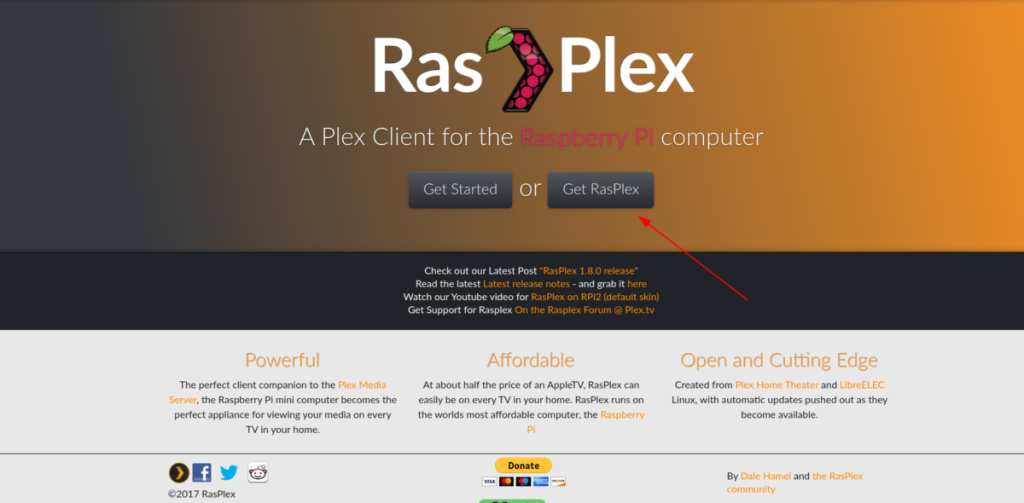
Schritt 2: Auf der Download-Seite für RasPlex repräsentieren einige Symbole die drei großen Betriebssysteme (Mac, Windows und Linux). Diese Bilder verlinken zu einfach zu verwendenden Installationsprogrammen. Ignorieren Sie sie, da wir sie in diesem Handbuch nicht behandeln. Wechseln Sie stattdessen nach unten zu „Rasplex-Installationsprogramme herunterladen“ und klicken Sie auf den Link „Anleitung zum Herunterladen älterer Versionen“.
Schritt 3: Nachdem Sie den Link „Anleitung zum Herunterladen älterer Versionen“ ausgewählt haben, gelangen Sie zu einer neuen Seite namens „Anleitung zur manuellen Installation“. Suchen Sie auf der Seite nach „Mac OSX/Linux“ und klicken Sie auf „Grab your gewünschte image (img.gz) file from github“, um zum RasPlex GitHub zu gelangen.
Schritt 4: Laden Sie auf der RasPlex GitHub-Versionsseite einen der folgenden Links herunter.
Für RPi 1 herunterladen: RasPlex-1.8.0.148-573b6d73-RPi.arm.img.gz
Für RPi 2/3, herunterladen: RasPlex-1.8.0.148-573b6d73-RPi2.arm.img.gz
Lesen Sie für Zero die Versionshinweise, um herauszufinden, welche Sie sich holen sollten.
Wenn die Version von RasPlex auf Ihren Computer heruntergeladen wurde, fahren Sie mit dem nächsten Schritt der Anleitung fort.
RasPlex auf Ihrer SD-Karte installieren
Um RasPlex auf dem Raspberry Pi zu verwenden, müssen Sie es auf der SD-Karte installieren. Um dies zu tun, müssen Sie Etcher in die Hände bekommen, ein benutzerfreundliches SD-Karten-/USB-Flash-Tool. Um Etcher herunterzuladen, gehen Sie zur offiziellen Website und klicken Sie auf die Download-Schaltfläche. Befolgen Sie dann die Installationsanweisungen, damit es auf Ihrem Betriebssystem funktioniert. Sobald Etcher funktioniert, befolgen Sie die nachstehenden Schritt-für-Schritt-Anweisungen, um RasPlex auf die SD-Karte Ihres Pi zu flashen.
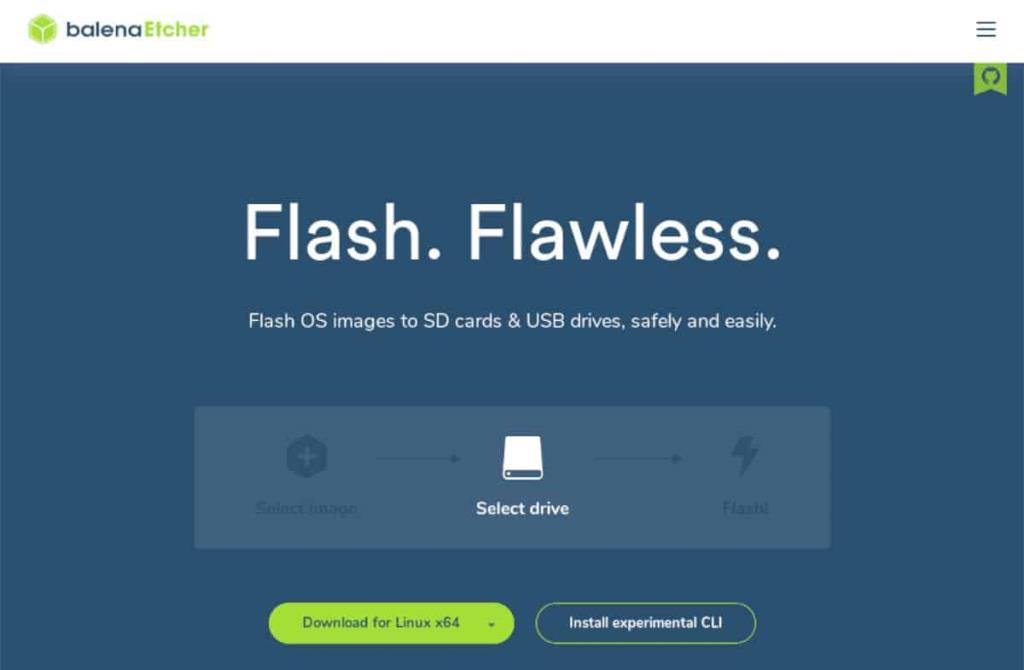
Schritt 1: Starten Sie das Etcher-Programm auf Ihrem PC und lassen Sie es zum ersten Mal starten.
Schritt 2: Stecken Sie die SD-Karte in Ihren Computer ein, indem Sie sie in den SD-Kartensteckplatz stecken oder indem Sie sie in einen SD-Kartenleser am USB-Anschluss stecken.
Schritt 3: Suchen Sie die Schaltfläche „Bild auswählen“ und klicken Sie mit der Maus darauf. Sie sehen dann ein Popup-Fenster zum Öffnen einer Datei auf dem Bildschirm. Verwenden Sie dieses Dialogfeld zum Öffnen einer Datei, um die heruntergeladene RasPlex-Datei von früher zu suchen.
Schritt 4: Suchen Sie die Schaltfläche „Laufwerk auswählen“ und klicken Sie darauf. Wählen Sie dann in der Benutzeroberfläche die SD-Karte aus, auf die Sie RasPlex flashen möchten.
Schritt 5: Finden Sie den "Flash!" und klicken Sie darauf, um den Flashvorgang der SD-Karte zu starten. Beachten Sie, dass dieser Vorgang einige Zeit in Anspruch nehmen kann!
Wenn der Flash-Vorgang abgeschlossen ist, fahren Sie mit dem Konfigurationsprozess für RasPlex fort.
RasPlex konfigurieren
Die Konfiguration von RasPlex ist der letzte Schritt im Installationsprozess. Um den Konfigurationsvorgang zu starten, legen Sie die SD-Karte in Ihren Raspberry Pi ein, schließen Sie ein HDMI-Kabel an den Fernseher an und schalten Sie ihn ein. Befolgen Sie dann die nachstehenden Schritt-für-Schritt-Anweisungen.
Schritt 1: Suchen Sie auf dem „Willkommen“-Bildschirm für RasPlex die Schaltfläche „Weiter“ und klicken Sie darauf, um den Einrichtungsprozess für Ihre neue Installation zu starten.
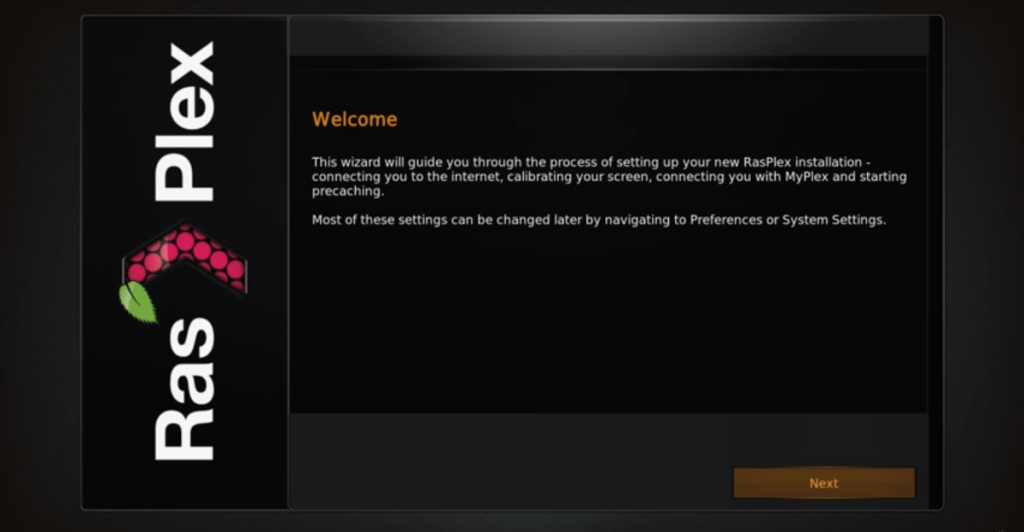
Schritt 2: Nachdem Sie den Bildschirm „Willkommen“ im RasPlex-Konfigurationstool passiert haben, befinden Sie sich auf der Seite „Netzwerk“. Suchen Sie Ihr WLAN-Netzwerk und stellen Sie eine Verbindung damit her, damit RasPlex Zugriff auf das Internet sowie auf Ihr lokales LAN hat, in dem der Plex-Server gehostet wird .
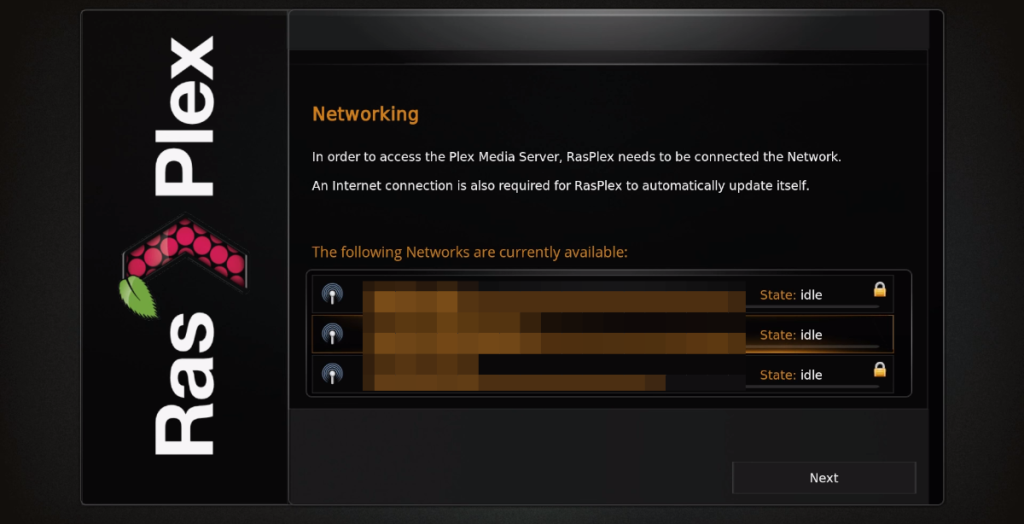
Sie möchten kein WLAN für RasPlex verwenden? Schließen Sie ein Ethernet-Kabel an der Rückseite des Pi an, um sofortigen Netzwerkzugriff zu erhalten.
Schritt 3: Nach der Seite „Networking“ folgt die Seite „Sharing and Remote Access“. Hier können Sie SSH und Samba für RasPlex aktivieren. Schalten Sie beide Optionen aus, es sei denn, Sie wissen, was sie tun, da sie nicht erforderlich sind, um Plex zu genießen.
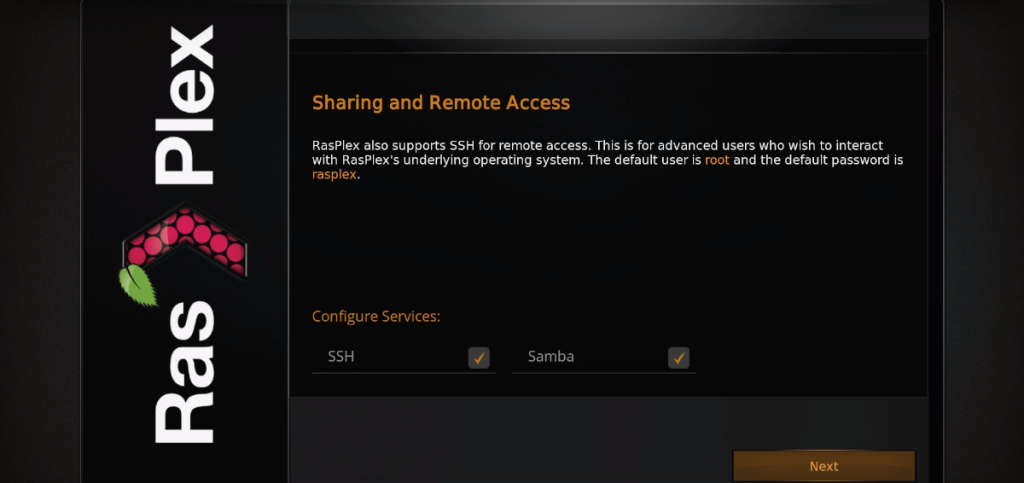
Schritt 4: Nachdem Sie „Freigabe und Fernzugriff“ aus dem Weg geräumt haben, ist es an der Zeit, Ihren Bildschirm zu kalibrieren. Klicken Sie auf die Schaltfläche „Do Calibrate“, um die Kalibrierung zu starten. Oder klicken Sie auf „Weiter“, um es zu überspringen, wenn Sie nicht kalibrieren möchten.
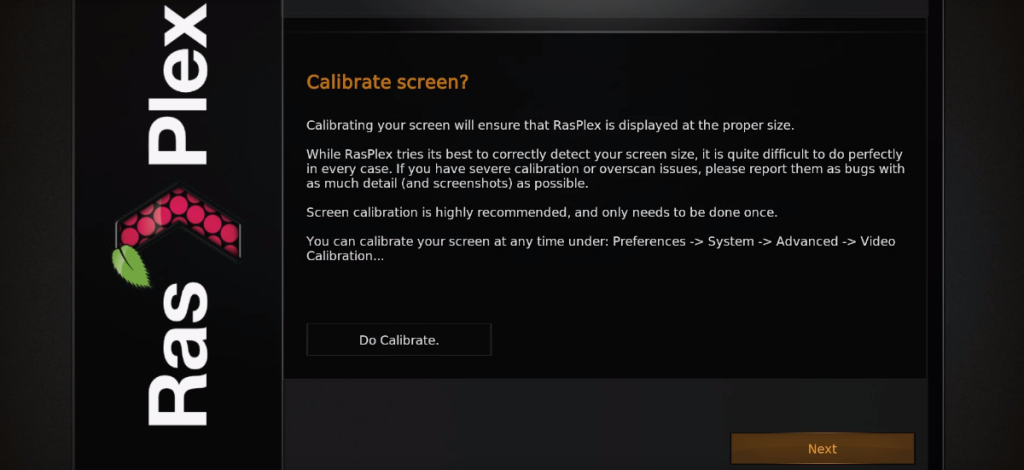
Schritt 5: Sobald die Bildschirmkalibrierung erledigt ist, gelangen Sie zum Bildschirm „Plex Login“. Rufen Sie auf Ihrem Smartphone, Tablet oder Computer https://plex.tv/pin auf und geben Sie den Code auf dem Bildschirm ein.
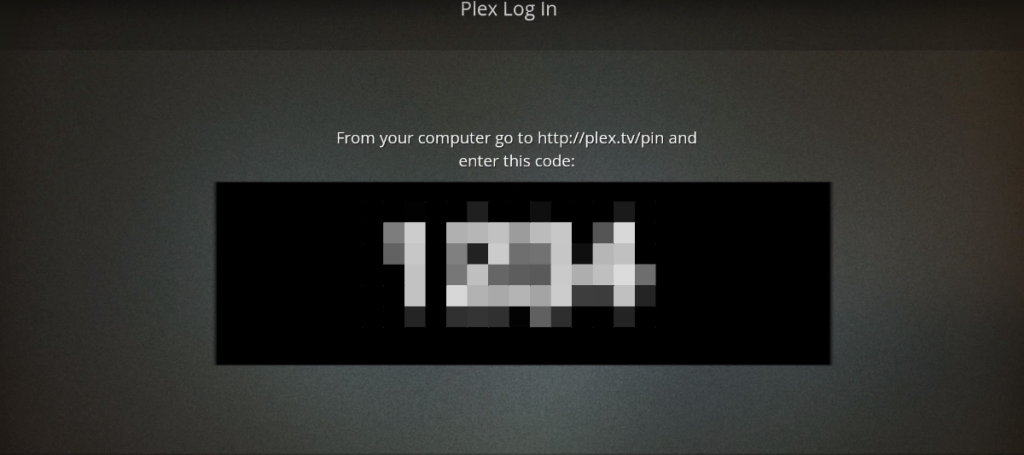
Wenn Sie die PIN erfolgreich auf dem Bildschirm eingegeben haben, meldet sich RasPlex bei Ihrem Plex-Konto an und gibt Ihnen Zugriff auf Ihren Plex-Server! Genießen!

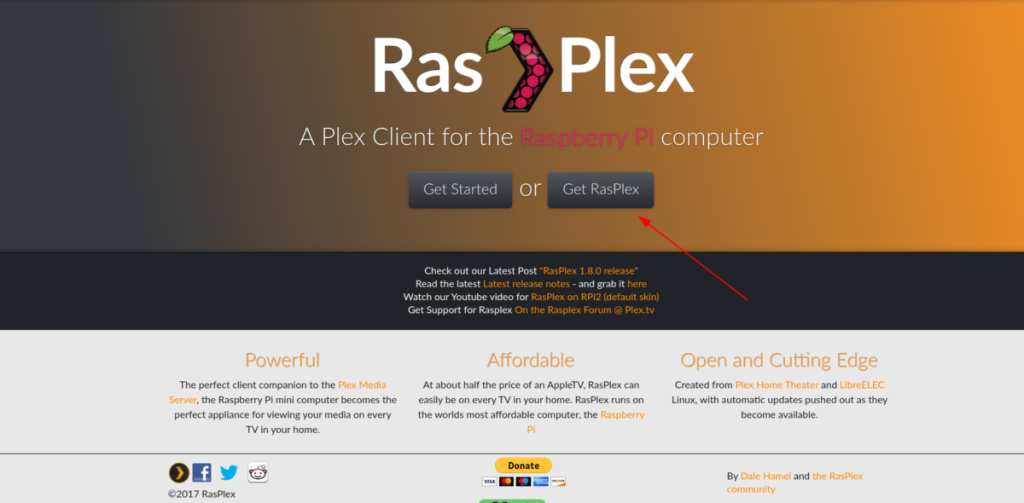
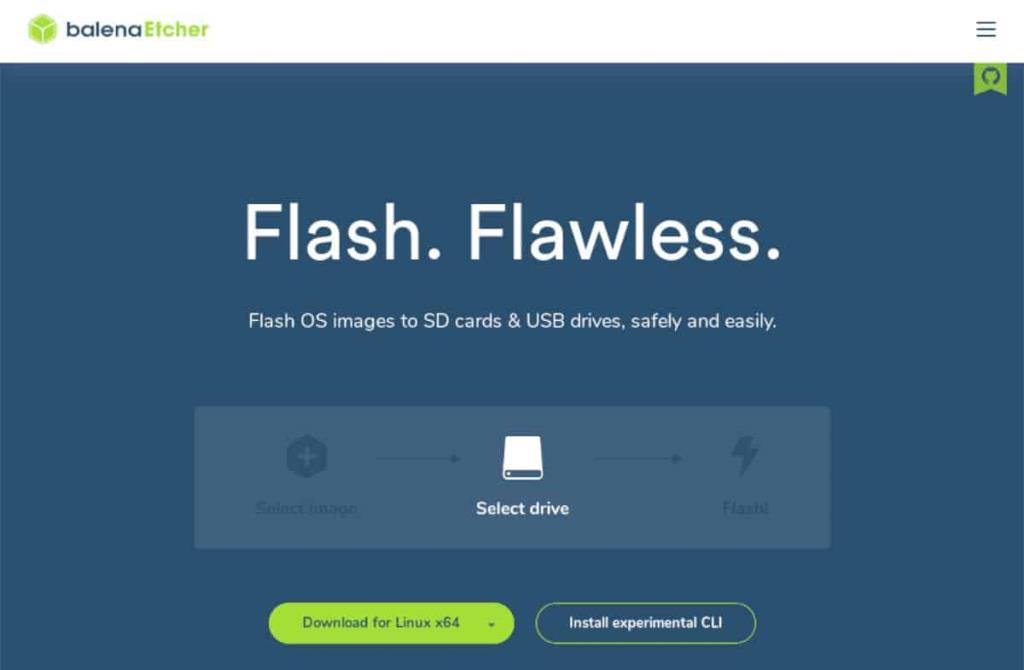
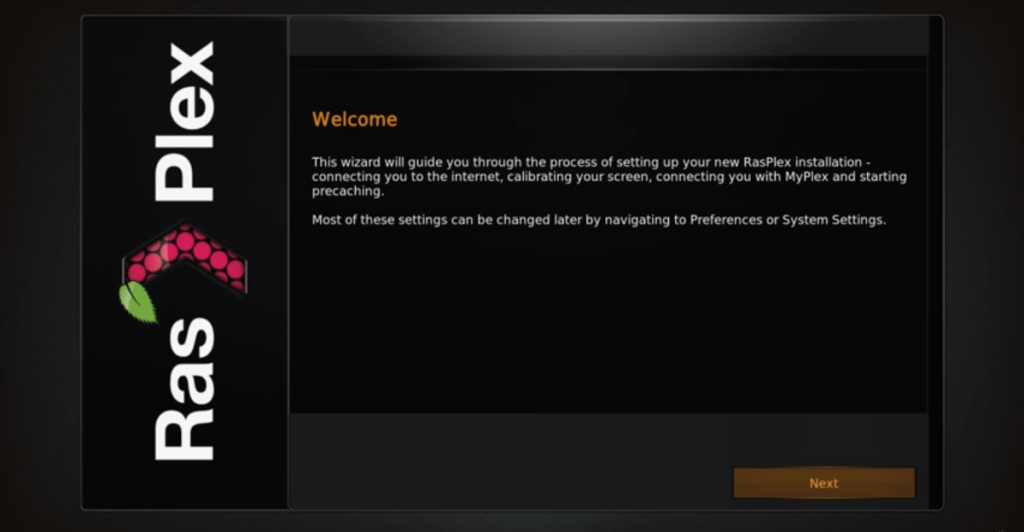
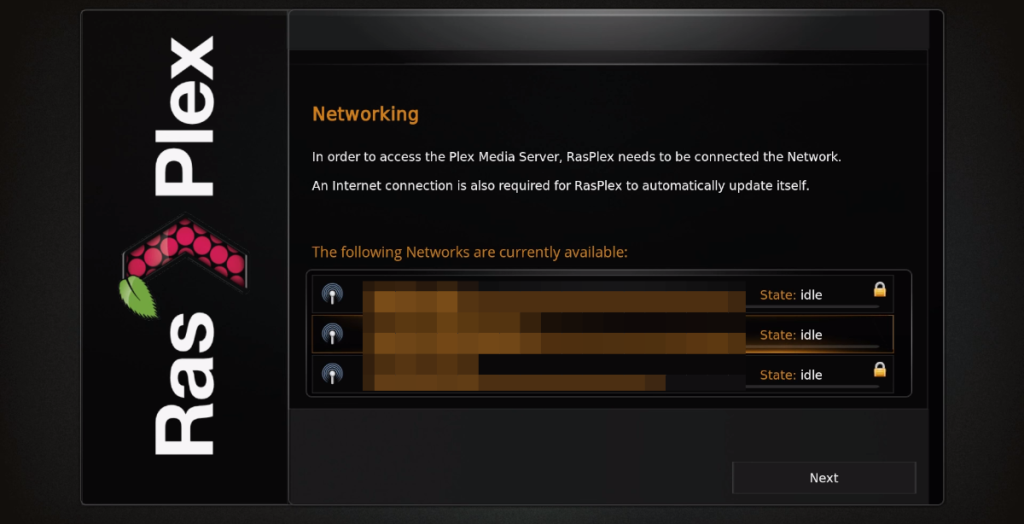
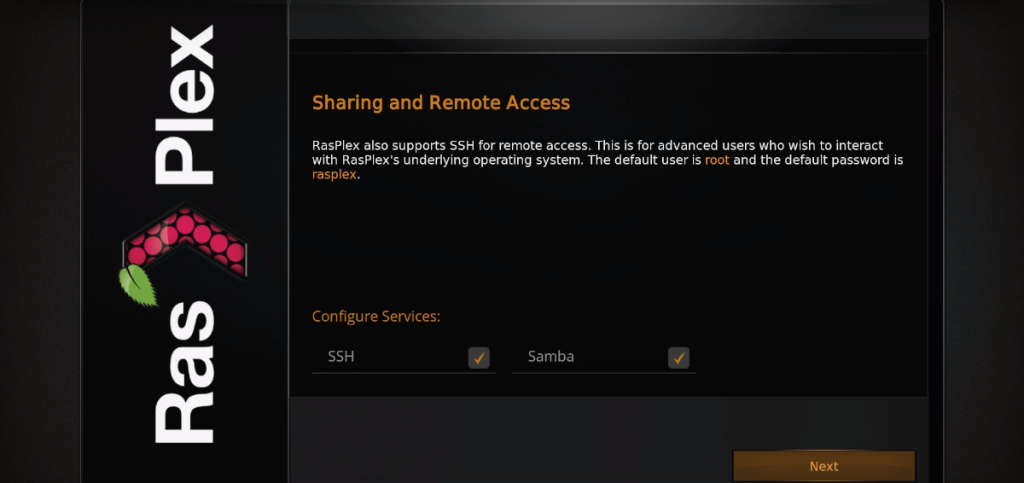
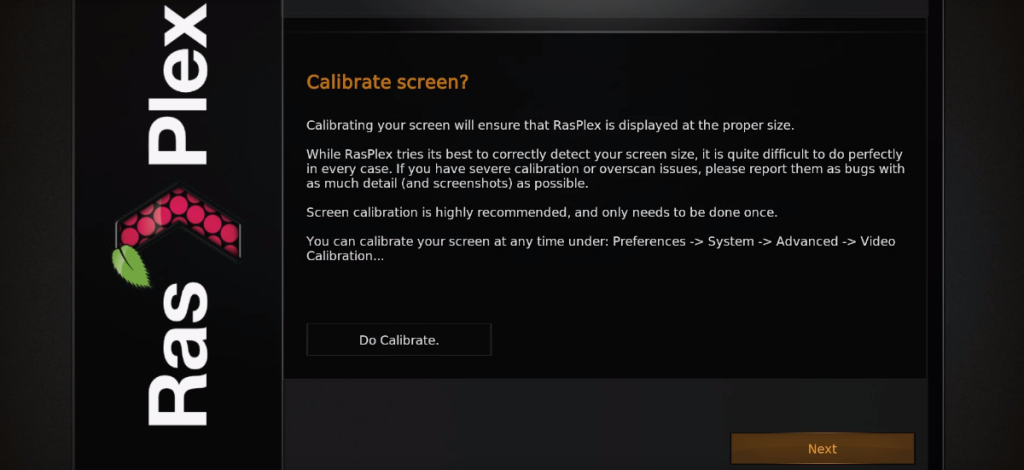
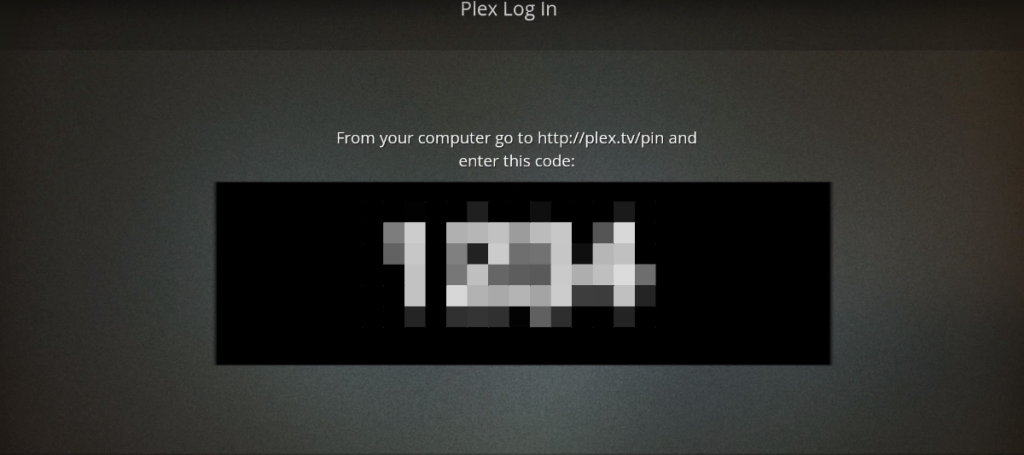



![Laden Sie FlightGear Flight Simulator kostenlos herunter [Viel Spaß] Laden Sie FlightGear Flight Simulator kostenlos herunter [Viel Spaß]](https://tips.webtech360.com/resources8/r252/image-7634-0829093738400.jpg)




